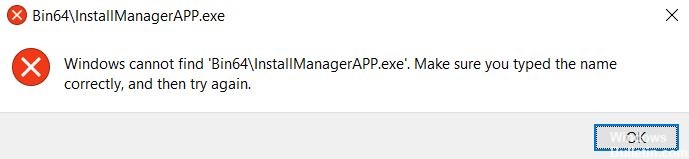EMPFOHLEN: Klicken Sie hier, um Windows-Fehler zu beheben und das Beste aus Ihrer Systemleistung herauszuholen
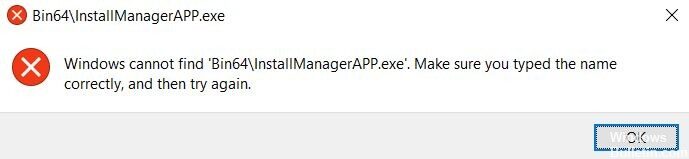
El archivo Bin64InstallManagerAPP.exe es un componente de Software de AMD (Advanced Micro Devices) Catalyst Control Center. Está estrechamente relacionado con la instalación y actualización de los gráficos AMD. Treiber. In letzter Zeit konnten einige Benutzer den AMD-Grafiktreiber aufgrund dieser Komponente nicht aktualisieren oder installieren. Die vollständige Fehlermeldung lautet wie folgt:
Windows kann „Bin64InstallManagerAPP.exe“ nicht finden. Vergewissern Sie sich, dass Sie den Namen richtig eingegeben haben, und versuchen Sie es erneut.
Dieses Problem kann viele Ursachen haben. Das Problem kann aufgrund beschädigter Systemdateien, fehlender Windows-Updates und anderer Faktoren auftreten. Glücklicherweise kann das Problem auf folgende Weise behoben werden. Gehen wir einen nach dem anderen durch.
In diesem Beitrag erfahren Sie, wie Sie NVIDIA-, AMD- und Intel-Grafikkarten aktualisieren Treiber in Windows 10 für Desktop- und Laptop-Computer.
Was verursacht die Fehlermeldung „Windows kann Bin64 InstallManagerAPP.exe nicht finden“?

Dieser Fehler kann aus einer Reihe von Gründen auftreten, einschließlich beschädigter Treiberdateien, fehlender Updates usw. Nachfolgend finden Sie Lösungen, die Ihnen helfen, diesen Fehler zu beheben und die AMD Radeon Software zu installieren/aktualisieren.
Ein weiterer Grund für den Windows-Fehler „Bin64InstallManagerApp.exe“ kann sein, dass Sie Ihr Windows-Betriebssystem nicht aktualisiert haben. Suchen Sie nach Updates und installieren Sie sie, wenn Sie die Aktualisierung von Windows 10 beendet haben. Dies kann den Fehler beheben.
So beheben Sie das Problem „Windows kann Bin64 InstallManagerAPPexe nicht finden“

Aktualisieren Sie Ihr Windows
Tatsächlich erfordern einige Treiberinstallationen ein spezielles Windows-Update, und Sie können sogar Ihren Gerätetreiber mit Windows Update aktualisieren. Wenn Sie einige wichtige Updates für Windows verpasst haben, kann das Problem „Windows kann Bin64InstallManagerAPP.exe nicht finden“ auftreten. Versuchen Sie auf diese Weise zuerst, Windows zu aktualisieren.
- Drücken Sie Windows + I, um die Einstellungen zu öffnen.
- Gehen Sie zu Update & Sicherheit -> Windows Update.
- Klicken Sie im rechten Bereich auf Nach Updates suchen und installieren Sie alle verfügbaren Updates gemäß den Anweisungen auf dem Bildschirm.
Deaktivieren Sie vorübergehend den Zugriff auf kontrollierte Ordner
Einige Benutzer empfehlen auch, den kontrollierten Ordnerzugriff vorübergehend zu deaktivieren, was Sie auch versuchen können. Mach Folgendes.
- Öffnen Sie die Windows-Einstellungen und gehen Sie zu Update & Sicherheit -> Windows-Sicherheit.
- Klicken Sie im rechten Bereich auf Viren- und Bedrohungsschutz.
- Klicken Sie im angezeigten Windows-Sicherheitsfenster unter Viren- und Bedrohungsschutzoptionen auf Einstellungen verwalten.
- Scrollen Sie nach unten zu Zugriff auf verwaltete Ordner und klicken Sie auf Zugriff auf verwaltete Ordner verwalten.
- Deaktivieren Sie nun die Schaltfläche unter Zugriff auf verwaltete Ordner, um sie zu deaktivieren.
Sie können dann überprüfen, ob Sie Ihren AMD-Grafiktreiber aktualisieren können, ohne Probleme mit Bin64InstallManagerAPP.exe zu haben. Wenn das Problem weiterhin besteht, aktivieren Sie den Zugriff auf den verwalteten Ordner erneut und fahren Sie dann mit der nächsten Lösung fort.
Führen Sie einen DISM- und SFC-Scan durch
Wie bereits erwähnt, ist einer der möglichen Faktoren, die zur Fehlermeldung „Windows kann Bin64InstallManagerAPP.exe nicht installieren“ führen, dass eine beschädigte Systemdatei nicht gefunden werden kann. Auf diese Weise kann es hilfreich sein, DISM- und SFC-Scans auszuführen, um beschädigte Windows-Images und Systemdateien zu finden. Gehen Sie grundsätzlich wie folgt vor:
- Drücken Sie Windows + R, um das Ausführen-Fenster zu öffnen.
- Geben Sie cmd ein und drücken Sie Strg + Umschalt + Eingabe, um die Eingabeaufforderung als Administrator auszuführen.
- Geben Sie die Befehlszeile DISM /Online /Cleanup-Image /Restore Health ein und klicken Sie auf Have Access, um sie auszuführen.
- Warten Sie, bis der Vorgang abgeschlossen ist, und starten Sie den Computer neu, um sicherzustellen, dass das Problem behoben ist. Wenn das Problem erneut auftritt, fahren Sie mit dem nächsten Schritt fort.
- Öffnen Sie die Eingabeaufforderung erneut mit Administratorrechten, geben Sie diesmal den Befehl sfc /scan now ein und drücken Sie die Eingabetaste. Sobald der Scan bei 100% abgeschlossen ist, starten Sie das Gerät neu und prüfen Sie, ob das Problem behoben ist.
Neuinstallation von Microsoft Visual C++ Neuinstallation von Distributionen
Zusätzlich können Sie Microsoft Visual C++ Redistributables neu installieren, um den Fehler „Windows kann Bin64InstallManagerAPP.exe nicht finden“ zu beheben.
- Öffnen Sie die Systemsteuerung und gehen Sie zu Programme -> Programme und Funktionen.
- Bitte beachten Sie alle hier aufgeführten Versionen von Microsoft Visual C++ Redistributables.
- Vaya al portal Netz oficial de Microsoft y descargue nuevas copias de los redistribuibles de Microsoft Visual C ++ integrantes.
- Deinstallieren Sie alle ursprünglichen Microsoft Visual C++-Distributionen und installieren Sie dann heruntergeladene Kopien, indem Sie dem bereitgestellten Assistenten folgen.
EMPFOHLEN: Klicken Sie hier, um Windows-Fehler zu beheben und das Beste aus Ihrer Systemleistung herauszuholen